引子
該裝的應用都裝好了,剩下的要麼只能通過 web 訪問,要麼是有移動端 App,這些內容另文介紹。
之前在介紹 OneNote 的時候,已經將 Office 激活了,今天要介紹配置 Outlook 郵件應用。Outlook 不單單是一款郵件應用,它的功能非常強大。它可以管理日曆、聯繫人、任務、會議、約會、便箋、組,令工作有條不紊,令團隊協調工作,令你事半功倍。想要完全領略它的風采,第一步僅僅是鏈接一個 O365 賬號,開啓 Outlook 探索之旅!
鏈接 O365 訂閱賬號
打開 Outlook 應用,開始設置賬號。 
由於前面已經激活了訂閱,它會自動檢測到既有配置。 
單擊“開始使用 Outlook”按鈕後,它會自動找到在本機上激活 O365 訂閱的賬號。 
點擊“添加[email protected]”按鈕,即可自動完成連接 O365 驗證賬戶憑據的工作。 

此刻,可以繼續添加其他郵件賬戶,我們在這裏需要停一下,後面再介紹添加其他賬戶。 新版的 Outlook 加大了 O365 Group 的推薦力度,因此,首次進入 Outlook 界面時會出現創建“組”的提示,此時可以不必理會,在這個系列中會有相關介紹。 
添加其他郵件賬戶
Outlook 不但可以連接 O365 賬戶,還可以連接谷歌、Outlook 個人賬戶、AOL 賬戶、iCloud賬戶以及其他各種郵件服務。這裏以連接 Outlook 個人賬戶爲例進行說明,其他賬戶操作類似。
在 Outlook 應用中有三處可以進行賬戶設置:工具標籤欄、工具菜單和偏好設置,如下四圖。 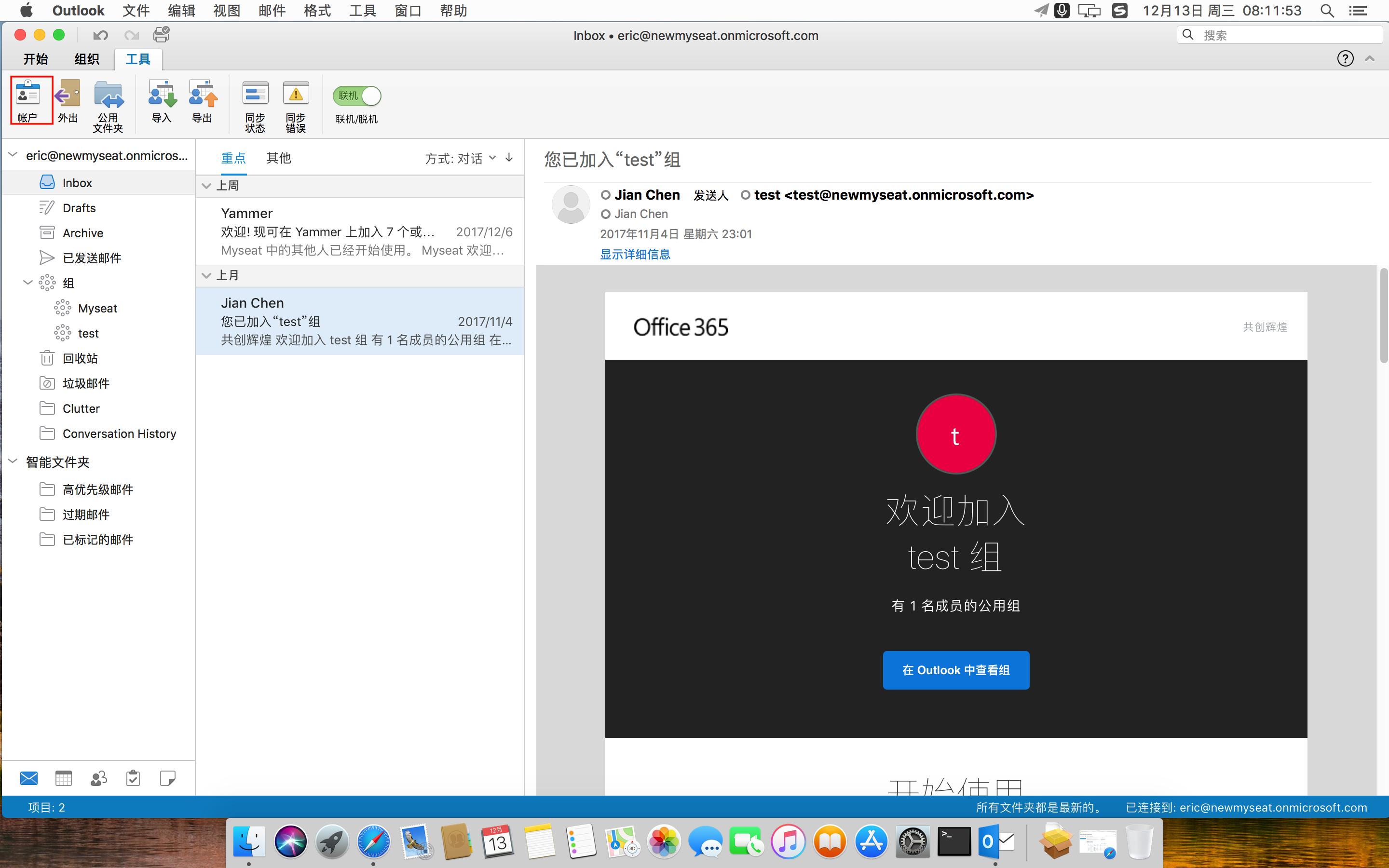


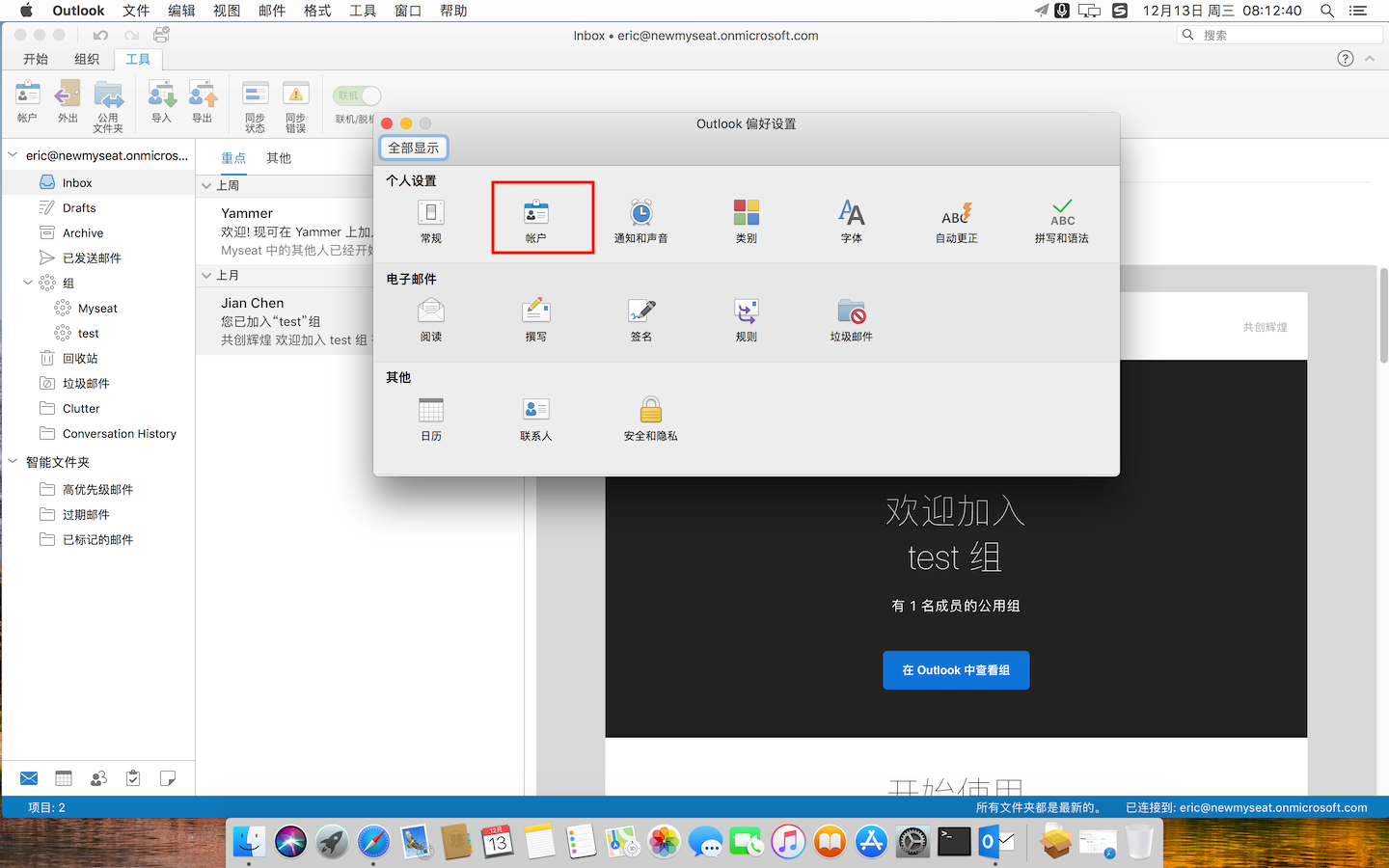
任一處都可以開啓添加賬戶嚮導。 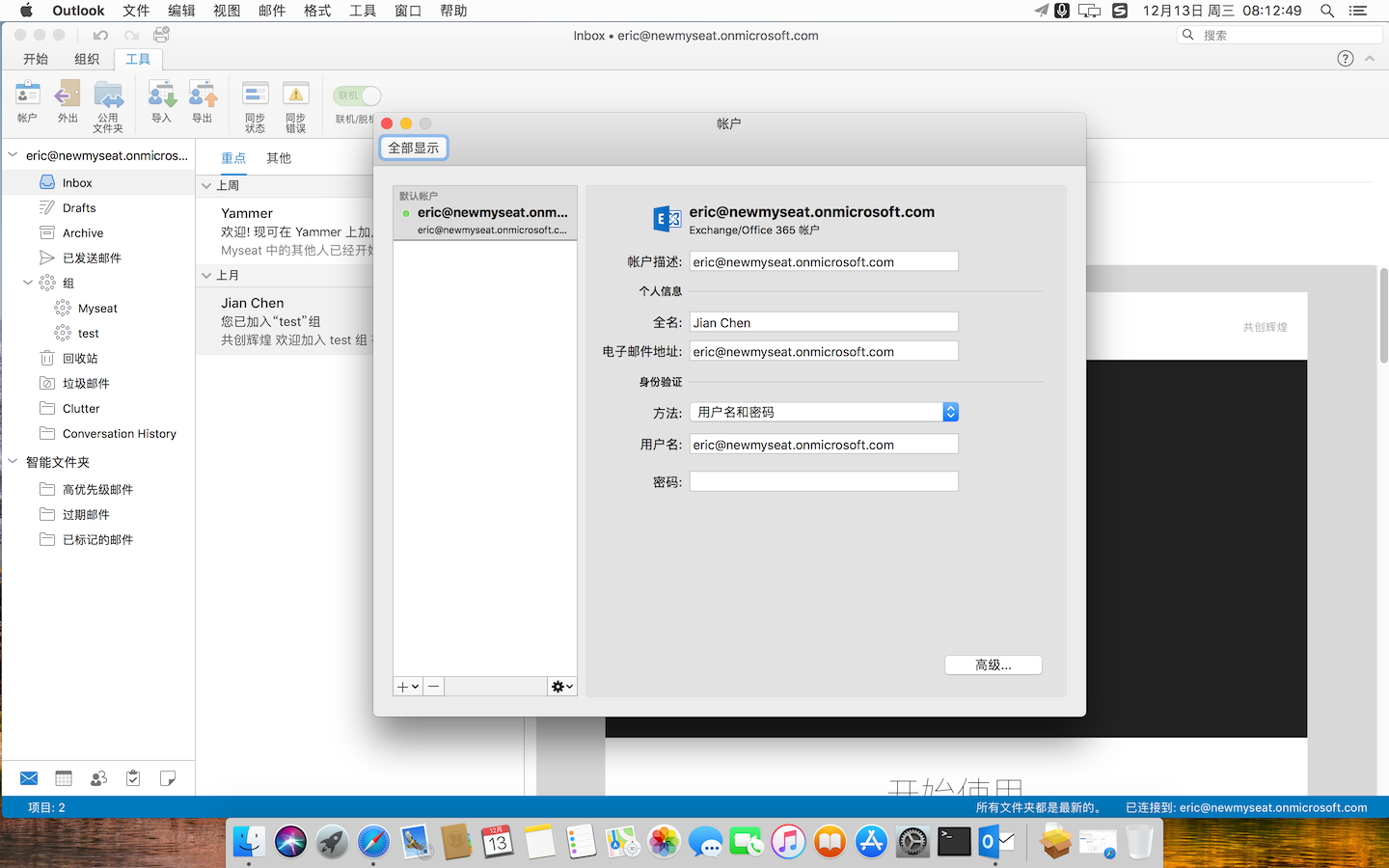

在彈出的對話框中輸入 Outlook 個人賬戶的郵箱地址,單擊“繼續”。 
接下去當然是輸入密碼啦。 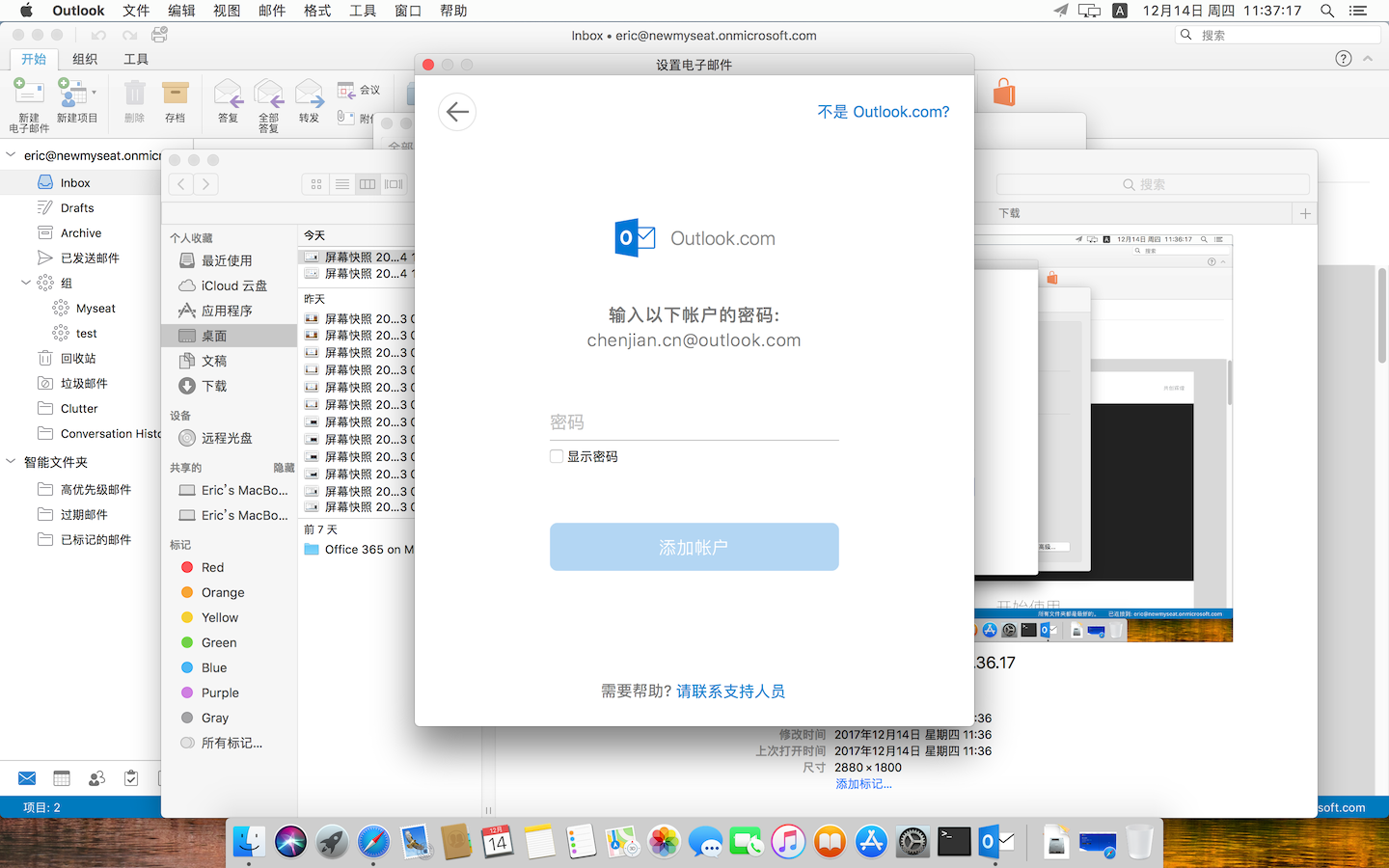
密碼不對啦!這是因爲我開啓了二次驗證,點擊對話框中的提示鏈接,微軟會教你如何做。 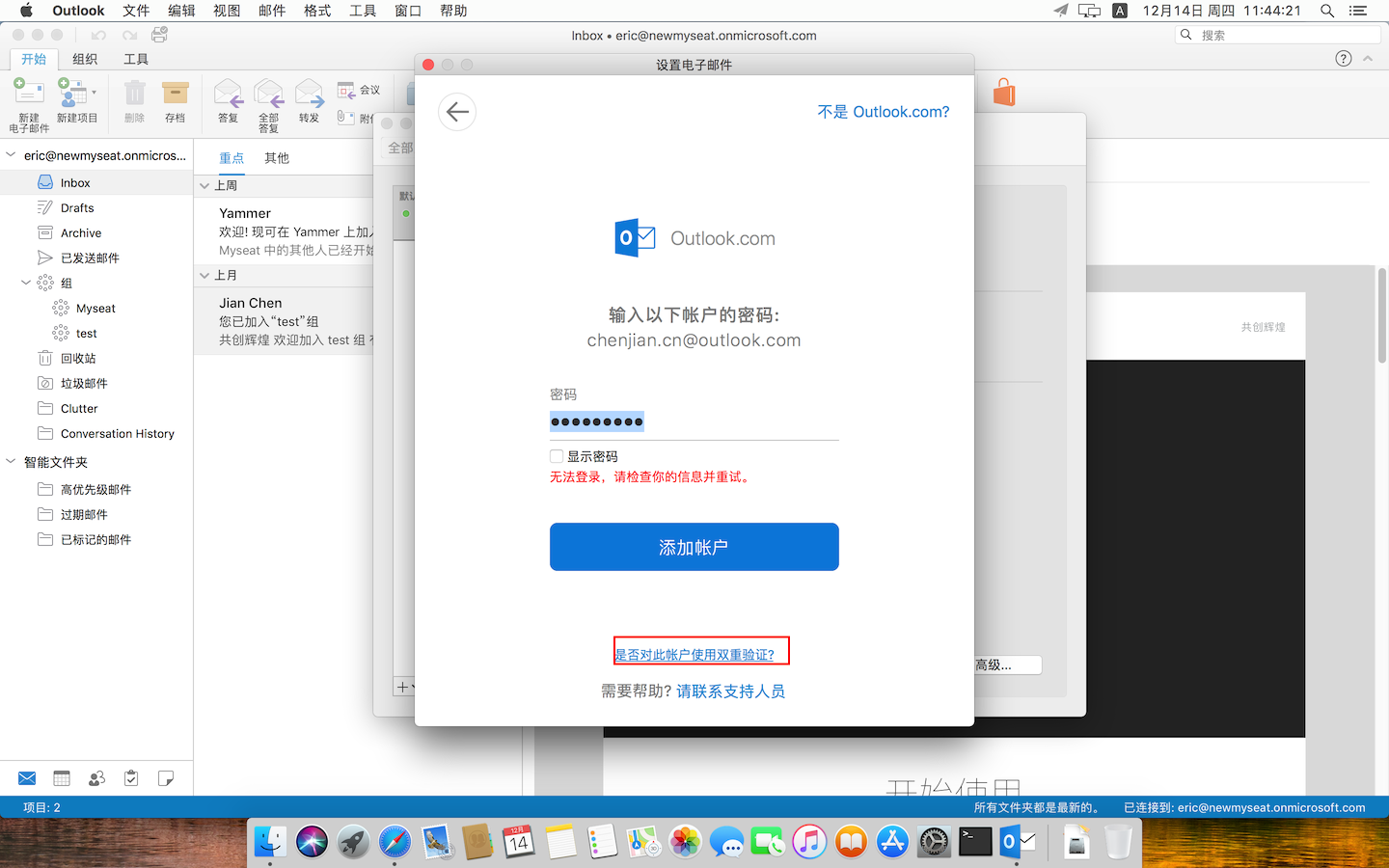
將密碼替換爲應用程序密碼後,驗證通過了,賬戶設置完成。如果郵件比較多的話,Outlook 需要一段時間才能將郵件全部同步下來。 
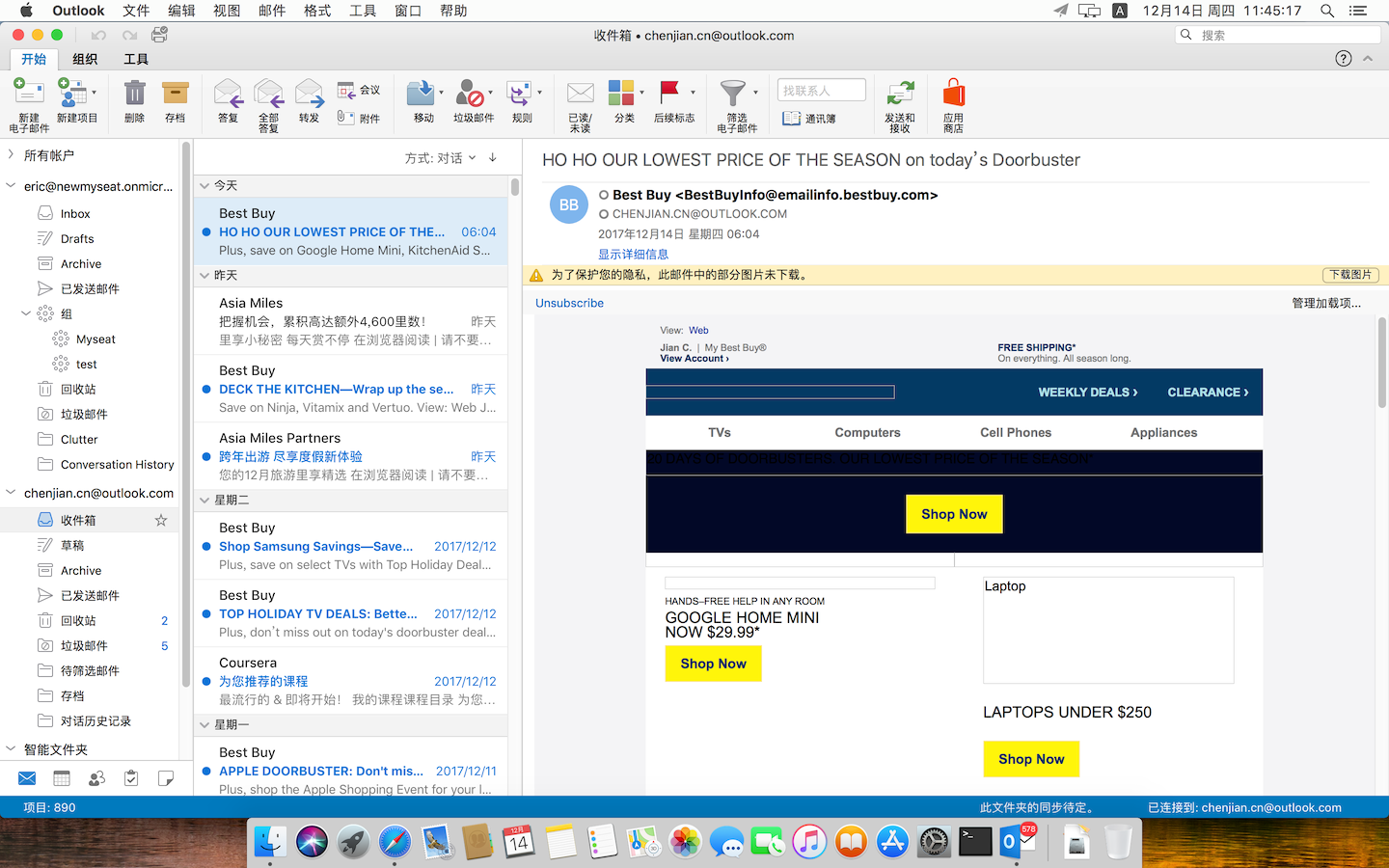
Outlook 的功能是強大的,使用是複雜的,我會一步一步地帶大家熟悉它,愛上它。
